OpenOffice es un software extraordinario porque le brinda casi todo lo que Microsoft Office tiene para ofrecer, pero a un costo mucho más asequible, ¡absolutamente gratis!
Desafortunadamente, OpenOffice carece de muchas funciones más avanzadas que Microsoft Office. Elementos como revisiones gramaticales y ortográficas, imágenes prediseñadas o plantillas no se incluyen en la instalación básica. Sin embargo, puede instalar algunas extensiones útiles que agregan todas estas características.
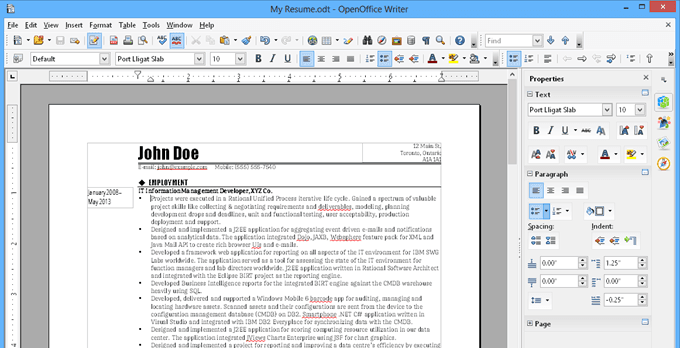
Aquí hay 9 de las extensiones de OpenOffice más útiles que puede instalar ahora mismo.
Instalación de extensiones de OpenOffice
Antes de que pueda utilizar cualquiera de las extensiones enumeradas en este artículo, debe saber cómo instalar nuevas extensiones en su instalación base de OpenOffice.
Con una de las aplicaciones de OpenOffice abierta, utilice el siguiente procedimiento para agregar una nueva extensión.
- Haga clic en Herramientasy haga clic en administrador de extensiones
- Pinchalo Agregar
botón - Busque el archivo de extensión y haga clic en Abrir
- Siga el asistente para instalar y activar la extensión.
Recuerde que Java debe estar instalado en su sistema para agregar nuevas extensiones. Puede conectar OpenOffice a Java siguiendo estos pasos:
- Haga clic en Herramientas, luego haga clic en Opciones
- Haga clic en Java
menú - Asegurarse Utilice un entorno de ejecución de Java está autorizado
- Haga clic en Agregary navegue a la carpeta Java en su directorio Archivos de programa (x86)
Si no tiene un directorio de Java, es posible que deba instalar java en tu ordenador.
1. Mecánica de imágenes
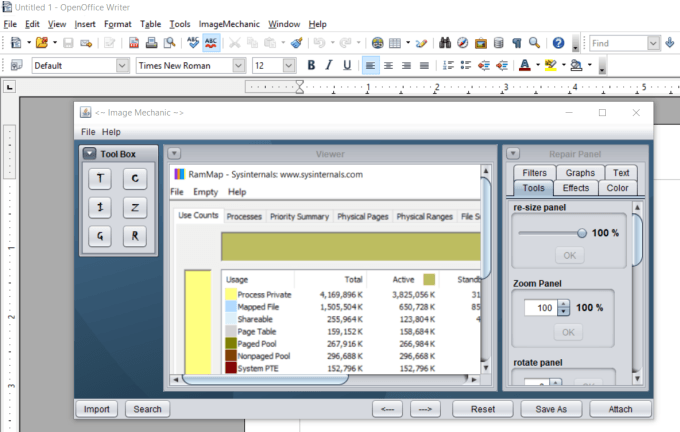
Este sencillo editor de imágenes no solo le permite importar imágenes a sus documentos, sino que también le permite editar la imagen de varias formas.
Algunas de las características incluidas en Image Mechanic incluyen:
- Cambiar el tamaño o rotar imágenes
- Agregue efectos como ajustar el contraste y el brillo
- Ajustar el balance de color de la imagen
- Aplicar filtros de imagen simples
- Crea un histograma rápido
- Agrega texto a tu imagen
El complemento no tiene funciones avanzadas de edición de imágenes como cabría esperar de un editor de imágenes independiente. Pero tiene suficientes funciones para una edición de imágenes rápida y fácil antes de agregar la imagen a su documento.
2. Revisión gramatical y ortográfica de LanguageTool
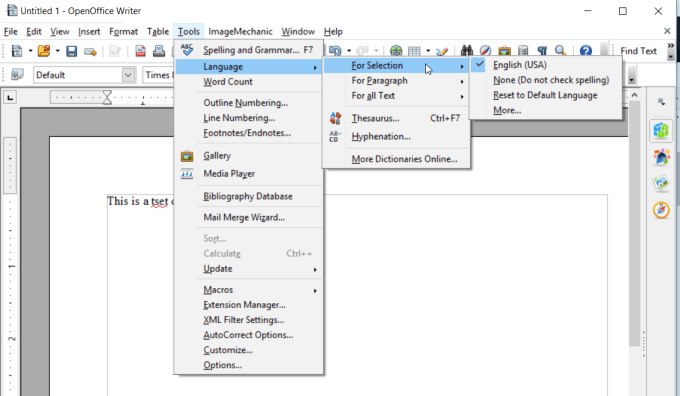
Si ha usado Microsoft Word, entonces sabrá que la función de revisión gramatical y ortográfica se ha vuelto bastante avanzada a lo largo de los años. OpenOffice, por otro lado, se ha quedado atrás.
La extensión LanguageTool le brinda una funcionalidad avanzada de revisión gramatical y ortográfica cuando usa OpenOffice.
Puede revisar o volver a revisar la ortografía y la gramática del texto en cualquier momento, y habilitar la revisión activa en cualquier momento haciendo clic en Activar / Desactivar LanguageTool
3. Paquete de plantillas profesionales
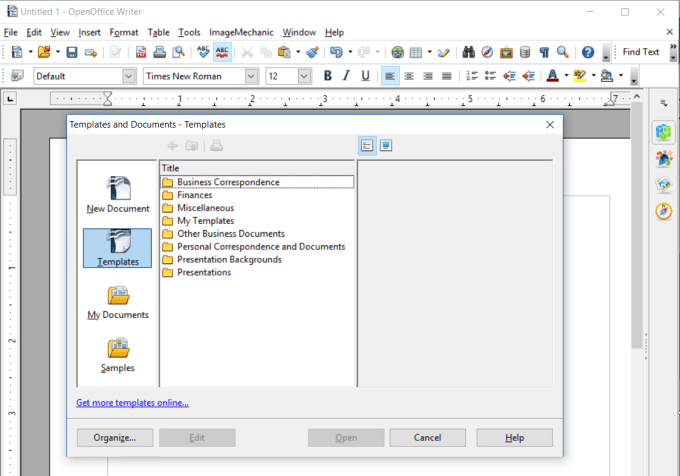
Una vez que haya instalado esta extensión de OpenOffice, la encontrará haciendo clic en Depositar > Nuevo > Plantillas y documentos.
El paquete de plantillas profesionales le brinda acceso a una enorme biblioteca de plantillas que puede usar para todo, desde presentaciones y documentos comerciales hasta presupuestos e incluso carteles.
Hay más de 120 modelos profesionales de alta calidad. El uso de estas plantillas puede ahorrarle mucho tiempo, en lugar de empezar desde cero.
Estos modelos están disponibles para Escritor de OpenOffice, pero algunos también están disponibles para OpenOffice Calc e Impress.
Una vez que haya instalado esta extensión, encontrará las plantillas en Archivo – Nuevo – Plantillas y documentos.
Descarga el paquete de plantillas profesionales
4. Galería adicional de OxygenOffice
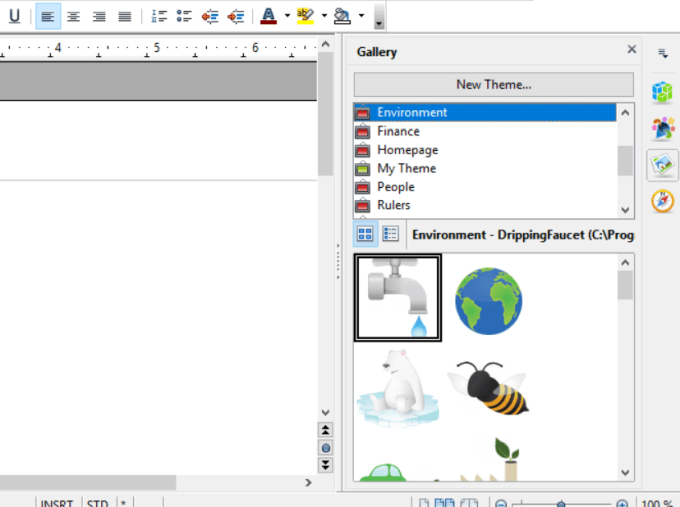
Si le gusta utilizar gráficos en sus documentos o presentaciones, OxygenOffice es una extensión imprescindible.
Cuando instale la extensión OxygenOffice, descubrirá una galería gigante de imágenes y clipart que puede usar en cualquiera de sus documentos. El complemento también viene con una impresionante variedad de plantillas que puede usar para ahorrar mucho tiempo en la creación de presentaciones, currículums, cartas profesionales e incluso listas de tareas pendientes o presupuestos.
La extensión es en realidad la fusión de dos grandes proyectos de Office: trae algunos de los mejores elementos de OxygenOffice a su instalación de OpenOffice.
5. Herramientas del escritor
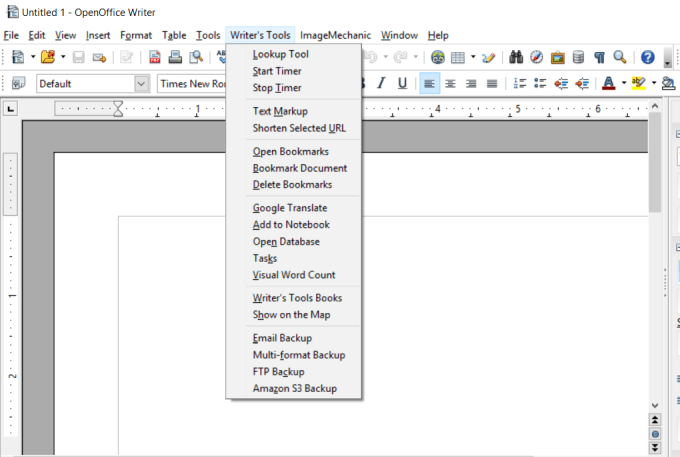
Si eres un escritor, el complemento Writer Tools es algo sin lo que no puedes vivir. Incluye casi todas las herramientas que podría solicitar como escritor o editor.
Las herramientas más impresionantes de esta extensión incluyen:
- Herramienta de búsqueda: Busque la palabra resaltada utilizando diccionarios en línea o Wikipedia.
- Temporizador / inicio superior: Inicia o detiene un temporizador de escritura para supervisar tus sesiones de escritura.
- Marcado de texto: Utilice esta herramienta de marcado para trabajos de edición en línea.
- traducción de Google: ¿Trabajas mucho con diferentes idiomas? Esta extensión integra Google Translate en Writer.
- Tareas: Siga su trabajo desde la escritura en su herramienta de escritura en lugar de en otro lugar.
- Copia de seguridad de FTP o Amazon S3: Guarde su trabajo en la nube en lugar de en su computadora, donde podría perderlo.
Tener buenas herramientas de escritura a mano puede ayudarlo a ahorrar tiempo y esfuerzo al crear sus obras de arte literarias.
Descargar herramientas de escritura
6. Importación de PDF
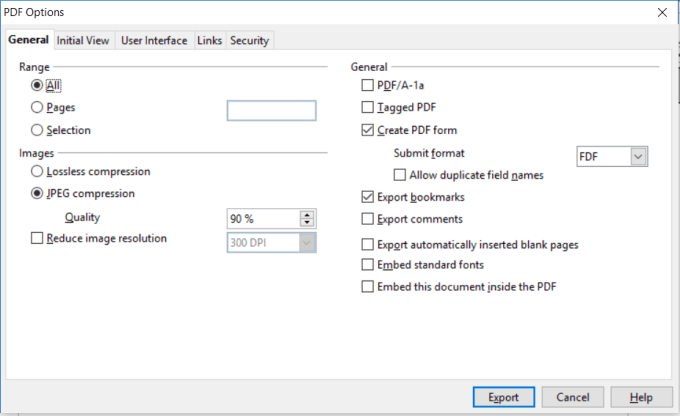
OpenOffice no ofrece las mejores utilidades de PDF de forma predeterminada. Sin embargo, con la importación de PDF para Apache OpenOffice, OpenOffice se mejora con muchas funciones importantes de PDF.
Permite a OpenOffice crear una combinación de archivos PDF y ODF con una extensión PDF. Esto permite que el archivo se abra en cualquier Visor de PDF o editor, pero también se puede abrir con OpenOffice sin perder el formato.
Puede crear este archivo PDF haciendo clic en Depositar y Exportar a PDF.
Verá una ventana de opciones de PDF que le permite cambiar todas las características de su archivo PDF exportado.
7. Almacenamiento simplificado OpenOffice MultiCloud File Manager
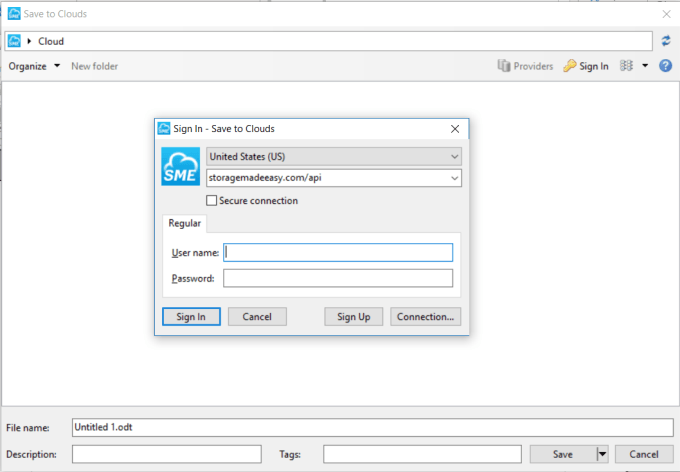
Si le preocupa perder sus archivos debido a una falla en el disco duro o en la computadora, la extensión de almacenamiento en la nube Storage Made Easy es esencial.
Deberá registrarse para obtener una cuenta de servicio en la nube StorageMadeEasy.com (no gratuita), pero una vez que lo haga, actuará como una puerta de enlace para guardar sus archivos de OpenOffice en casi cualquier cuenta de almacenamiento en la nube que pueda imaginar. Puede guardar estos archivos en la nube desde Writer, Impress, Draw, Calc, Base y Math.
Algunos servicios de almacenamiento en la nube compatibles con Storage Made Easy incluyen:
- Amazon S3
- iCloud
- Correo electrónico a través de IMAP o POP3
- FTP a cualquier servidor FTP
- OneDrive
- Google Drive
- DropBox
- Oficina 365
- Sharepoint
- Mucho más…
Almacenar sus archivos de OpenOffice en la nube es la forma más sencilla de asegurarse de no perder nunca el trabajo. La extensión Storage Made Easy es la forma más sencilla de hacer esto.
8. Lee el texto
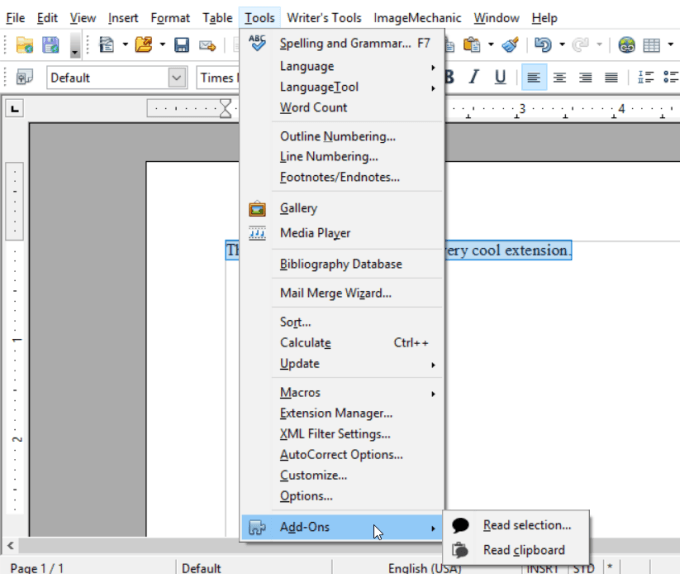
Esta es probablemente la extensión de OpenOffice más genial de todas. Read Aloud es una extensión que le permite resaltar cualquier texto en su documento de Writer y leerlo en voz alta.
De forma predeterminada, la extensión utilizará la voz sintetizada incorporada de Windows, pero también puede utilizar cualquier aplicación de voz externa que haya instalado.
Para usar la extensión, simplemente resalte el texto que desea leer y luego haga clic en Herramientas, Módulos adicionales, y entonces Leer la selección. También puede copiar el texto y luego seleccionar Leer portapapeles al lugar.
Hacer que el texto se lea en voz alta de esta manera es una excelente manera de detectar problemas gramaticales que es posible que no pueda detectar al editar texto normal.
9. Ayuda con comentarios básicos
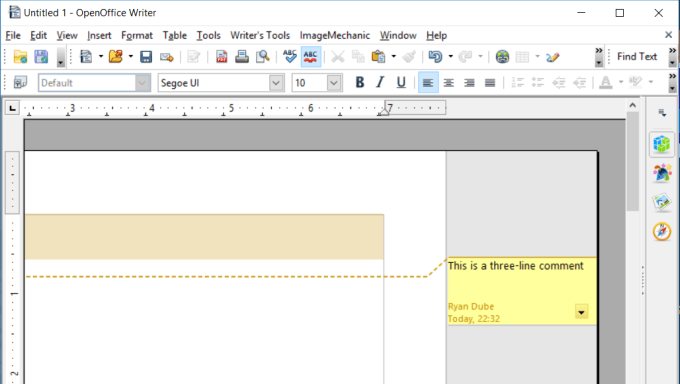
Microsoft Word ofrece la posibilidad muy útil de agregar comentarios a lo largo de un documento resaltando líneas e insertando un comentario.
Puede tener esta misma funcionalidad en OpenOffice instalando la extensión Basic Comment Helper.
Una vez instalado, puede resaltar cualquier texto, haga clic en Insertar, luego haga clic en Comentario. Escriba su comentario en el bloque amarillo del margen.
Esta es una gran extensión para los editores o cualquier persona que necesite proporcionar comentarios al autor de un documento en los márgenes del documento.
Uso de extensiones de OpenOffice
OpenOffice es una gran alternativa si prefiere no pagar por una suite de Office. Incluye todos los productos que necesita para crear hojas de cálculo, documentos, presentaciones y más.
Aunque la aplicación predeterminada puede carecer de algunas de las funciones más avanzadas que encontrará en los productos de Office de pago, como puede ver, siempre hay una extensión disponible que le dará lo que necesita.